AKVIS Decorator のツール
プログラム内のツールは、選択、後処理、追加ツールの3つにグループ分けされています。各ツールのパラメーターは設定パネル、またはイメージウィンドウ内を右クリックした場合に表示されるポップアップメニューに表示されます。

ツールバー
ヒント:
 /
/  ボタンを使用して、
ボタンを使用して、![]() 、
、![]() 、
、![]() 、
、![]() 、
、![]() 、
、![]() 、
、![]() 、
、![]() のツールを使用した操作のやり直し/取り消しができます。
のツールを使用した操作のやり直し/取り消しができます。
選択ツール:
- 長方形選択ツール
 は、長方形や四角形の領域を選択する際に使用します。マウスの左ボタンを押しながら、ドラッグして選択を行います。
は、長方形や四角形の領域を選択する際に使用します。マウスの左ボタンを押しながら、ドラッグして選択を行います。
- 楕円形選択ツール
 は、楕円形や円形の領域を選択する際に使用します。
は、楕円形や円形の領域を選択する際に使用します。
- 投げなわツール
 は、フリーハンドで領域を選択できます。選択するオブジェクトの周りにラインを描画 (ドラッグ) します。マウスから指を離すと輪郭が閉じ、最終地点が開始地点とつながります。
は、フリーハンドで領域を選択できます。選択するオブジェクトの周りにラインを描画 (ドラッグ) します。マウスから指を離すと輪郭が閉じ、最終地点が開始地点とつながります。
- 多角形選択ツール
 は、フリーハンドで領域を選択することはできますが、輪郭は直線で構成されます。各頂点でクリックすると、プログラムが自動的に 2つの頂点を結んで直線を描画してくれます。輪郭を閉じるには、開始点で再度クリックするか、最終点でダブルクリックします。
は、フリーハンドで領域を選択することはできますが、輪郭は直線で構成されます。各頂点でクリックすると、プログラムが自動的に 2つの頂点を結んで直線を描画してくれます。輪郭を閉じるには、開始点で再度クリックするか、最終点でダブルクリックします。
羽根 (設定可能範囲は 0-250): 選択範囲の境界部分をぼかします。
アンチエイリアス: チェックボックスを有効にすると、選択枠のエッジ部分のギザギザを滑らかにします。選択領域を 作成する前に このオプションを有効にしてください。
[中央から]チェックボックス: カーソルのある位置が中央になるように選択領域を作成できます。オプションが無効の場合、カーソルのある位置が角になるよう選択領域を作成します。
スタイル: 選択領域のサイズの設定を行えます。
標準: カーソルのドラッグによって選択領域を指定します
固定サイズ: ピクセルで高さと幅を指定し、指定された大きさの選択領域が作成されます。
固定比率: 選択領域の高さと幅の比率が 固定されます。
- 新規
 : 新しい選択範囲を生成すると、既存の選択範囲は削除されます。
: 新しい選択範囲を生成すると、既存の選択範囲は削除されます。
- 追加
 : 既存の選択範囲に新たに付け加えられます。モードを有効にするには、Ctrlキーを押しながら、角のマーカーを動かします。
: 既存の選択範囲に新たに付け加えられます。モードを有効にするには、Ctrlキーを押しながら、角のマーカーを動かします。
- 削除
 : 指定範囲を既存の選択範囲から取り除きます。モードを有効にするには、Altキーを使用します。
: 指定範囲を既存の選択範囲から取り除きます。モードを有効にするには、Altキーを使用します。
- 共有部分
 : 指定した範囲と既存の選択範囲が重なる部分のみが選択範囲として適用されます。
: 指定した範囲と既存の選択範囲が重なる部分のみが選択範囲として適用されます。
クイック選択 ツール ![]() は、近接するピクセルの色を分析することにより、オブジェクトの選択を行います。このツールで描画した部分の選択は、自動的にエッジや塗りつぶし領域を探して広がります。
は、近接するピクセルの色を分析することにより、オブジェクトの選択を行います。このツールで描画した部分の選択は、自動的にエッジや塗りつぶし領域を探して広がります。
サイズ: ブラシの太さ (直径) を指定します。色の選択は、オブジェクトのエッジ部分や[トレランス]パラメーターの値を考慮して、近似色がすべて選択されます。
トレランス: 値が高いほど、選択範囲に多くの色が含まれることになります。0 に設定されている場合、選択ツールで描いた部分のみに処理が適用されます。

クイック選択ツールの使用
標準選択ツールは、幾何学図形やフリーハンドの図形を使用した選択ができます。

長方形選択ツールを使用
選択を行う際に使用できるオプション:
選択モードにより、選択した範囲をどうするか、つまり結果が異なります。
 をクリックして、選択領域をどうするかに応じて、選択の反転 (Ctrl+Iキー) または選択解除 (Ctrl+Dキー) を使用します。
をクリックして、選択領域をどうするかに応じて、選択の反転 (Ctrl+Iキー) または選択解除 (Ctrl+Dキー) を使用します。
![]() : 消しゴムツールを使って、選択範囲を修正 (編集) できます。
: 消しゴムツールを使って、選択範囲を修正 (編集) できます。
- 指先ツール
 (Home Deluxe/Business): 指先ツール は、不自然なペイントやテクスチャ (模様) 部分を手動で取り除くことで、仕上がりをよくできます。
(Home Deluxe/Business): 指先ツール は、不自然なペイントやテクスチャ (模様) 部分を手動で取り除くことで、仕上がりをよくできます。
ツールのパラメーター:
サイズ (設定可能範囲は 1-300): ツールのサイズ (直径) を指定します。
硬さ (設定可能範囲は 0-100): ブラシエッジ (背景との境界) 部分のぼかしの程度を指定します。値が高いほど境界線は鮮明になります。
強度 (設定可能範囲は 1-100): ストロークで塗りつけるペンキの量を指定します。値が高いほど、色は長くこすり付けられて伸びた状態になります。

指先ツール適用前
指先ツールの使用 - 履歴ブラシ
 (Home Deluxe/Business): このツールは領域の一部または全体を元の状態に戻します。
(Home Deluxe/Business): このツールは領域の一部または全体を元の状態に戻します。
ツールのパラメーター:
サイズ (設定可能範囲は 1-1000): ブラシ幅の直径をピクセルで指定します。
硬さ (設定可能範囲は 0-100): ツールのエッジ部分の鮮明度を調整します。値が低いほど、ツールのエッジ部分はぼかしがかかったものになります。値が 100% の場合、ブラシのエッジと背景の境界がくっきり分かれますが、もっと低い値の場合は境界部分の色の移行がよりスムーズになり、ぼかしが強くなります。
強度 (設定可能範囲は 1-100): オリジナルの状態へのレストア度合いを指定します。低い値の場合は適用した効果とのブレンドが残りますが、100% に近い値の場合はオリジナルの状態に完全にレストアされます。

履歴ブラシ使用前
履歴ブラシ使用後
追加ツール (両方のタブで利用可能、すべてのライセンス対応):
- 手のひらツール
 は、画像を動かしてイメージウィンドウに表示されていない部分を表示できます。実際にツールを使用するには、画像上でクリックしたままドラッグして表示画像を動かします。この操作に対するホットキーは、Hキーです。
は、画像を動かしてイメージウィンドウに表示されていない部分を表示できます。実際にツールを使用するには、画像上でクリックしたままドラッグして表示画像を動かします。この操作に対するホットキーは、Hキーです。
ツールバー上にあるツールのアイコン をダブルクリックすると、イメージはウィンドウに合わせたサイズで表示されます。
をダブルクリックすると、イメージはウィンドウに合わせたサイズで表示されます。
- ズーム ツール
 を使って画像の拡大/縮小を行います。クリックすると、ズームイン (拡大) します。クリックしながらAltキーも押すと、ズームアウトします。この操作に対するホットキーは、Zキーです。
を使って画像の拡大/縮小を行います。クリックすると、ズームイン (拡大) します。クリックしながらAltキーも押すと、ズームアウトします。この操作に対するホットキーは、Zキーです。
ツールのアイコン をダブルクリックすると、イメージが 100% の倍率 (実際の大きさ) で表示されます。
をダブルクリックすると、イメージが 100% の倍率 (実際の大きさ) で表示されます。
- 切り取りツール
 (スタンドアロン版のみ): イメージ内の不要な部分を切り取ることができるツールです。このツールは、イメージの構成を変更したい場合、曲がった写真を修整したり、縦長の写真を横長にしたり、その逆を行ったりするのに便利なツールです。
(スタンドアロン版のみ): イメージ内の不要な部分を切り取ることができるツールです。このツールは、イメージの構成を変更したい場合、曲がった写真を修整したり、縦長の写真を横長にしたり、その逆を行ったりするのに便利なツールです。
注意: このツールは、元のイメージに適用されます!効果の適用前に使用してください。
切り取りは、フレームの枠や角をドラッグして行うことができます。
ツールをコントロールするには、設定パネルにある以下のボタンを使用します。
結果を適用して、フレーム外の部分を切り取るには、[OK]をクリックするか、Enterキーを押します。操作をキャンセルして終了するには、[キャンセル]をクリックするか、Escキーを使用します。ツールを有効にしたまま、元の状態に元すには、[リセット]ボタンを押します。
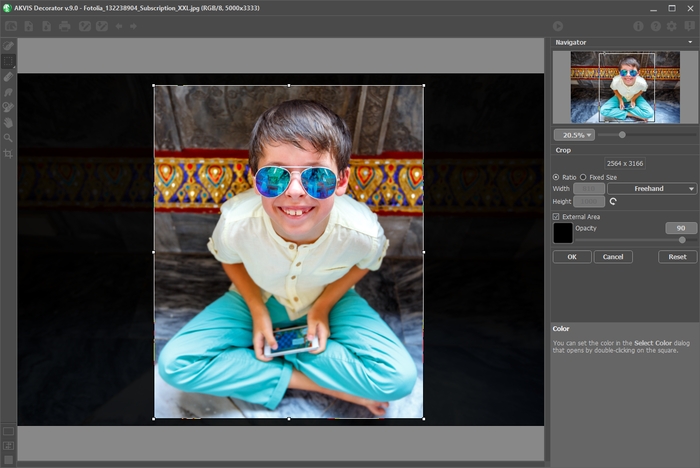
イメージの切り取り調整可能なパラメーター:
切り取り枠の長方形のサイズ指定には、[比率]または[固定サイズ]オプションを使用します。
[除外領域]チェックボックスがオフの場合、外側の部分の色と不透明度を変更できます。
